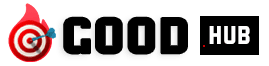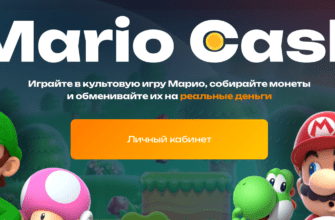Если вы задаетесь вопросом «как сделать свою игру в Роблокс«, то вы определенно попали на нужный сайт. Мы расскажем в этой статье, как сделать свою игру в Роблокс с помощью конструктора «Roblox Studio» (Роблокс Студия). Ниже вы узнаете что нужно для того чтобы сделать свою игру в Роблокс и с какими трудностями вы столкнетесь в процессе создании игры.
💡 Смотрите также: Инжекторы для Роблокс — ТОП 10 Лучших инжекторов скриптов для Roblox
- Видео: Как сделать свою игру в Роблокс?
- Что нужно чтобы сделать свою игру в Роблокс?
- Идеи для создания простой игры в Роблокс
- Загрузите и установите Roblox Studio
- Основы управления Roblox Studio
- Движение камеры
- Lua скрипты чтобы сделать рабочий функционал игры Роблокс
- Как сделать простую игру в Роблокс без программирования?
- Настройте свою игру Roblox
- Протестируйте свою собственную игру Roblox
- Опубликуйте свою игру в Roblox
- Заключение
Видео: Как сделать свою игру в Роблокс?
Читая текст, можно упустить важные моменты, поэтому мы опубликуем дополнительно видео версию, автор которого покажет как сделать свою игру в Роблокс используя Роблокс Студию.
Что нужно чтобы сделать свою игру в Роблокс?
Чтобы сделать игру в Роблокс вам потребуются следующее:
- Роблокс Студия
- Идеи для вашей игры
Roblox Studio (Роблокс Студия), как следует из названия, представляет собой специальное бесплатное программное обеспечение для создания игр от Roblox, которое игроки могут использовать для быстрого создания игр в кратчайшие сроки. На первый взгляд, он похож на другие инструменты 3D-моделирования, такие как Blender, но Roblox Studio намного проще в использовании. Кроме того, он даже поставляется с шаблонами, которые могут сэкономить вам десятки часов.
💡 Однако не стоит забывать, что если вы хотите создать более персонализированную игру, вам понадобятся дополнительные инструменты, такие как Photoshop или Procreate, для пользовательских 3D-объектов.
Идеи для создания простой игры в Роблокс
Вот несколько идей для создания игры в Роблокс, если вы не можете ничего придумать:
- Автомобильные гонки: простое соревнование между игроками по заданному маршруту с особыми препятствиями.
- Паркур: перепрыгивайте плавающие, движущиеся и стационарные препятствия, проверяя свои навыки передвижения. Чем быстрее тем лучше.
- Перестрелка: открытая пользовательская арена, на которой игроки могут сражаться друг с другом, используя фиксированный набор оружия.
- Исследование: прыгайте в большой открытый мир и исследуйте его различные творения, чтобы находить и собирать предметы.
- Line Runner: Как и в Flappy Bird, вам нужно перепрыгивать или нырять под препятствия, которые приближаются к вам.
💡 Смотрите также: Новые Коды для Роблокс — Как получить бесплатные вещи в Roblox в 2023
Загрузите и установите Roblox Studio
Как вы уже знаете, Roblox Studio — это основной инструмент, который вам нужен чтобы создать свою игру в Роблокс. К сожалению, на данный момент он доступен только для пользователей Windows и Mac, поэтому вы не можете создавать игры на своих смартфонах, Chromebook и консолях. С учетом сказанного давайте настроим Roblox Studio и приступим к работе:
1. Сначала заходим на сайт Roblox Studio ( здесь ) и нажимаем на кнопку «Начать создание» . Ваш браузер автоматически начнет загрузку установочного файла для Roblox Studio.
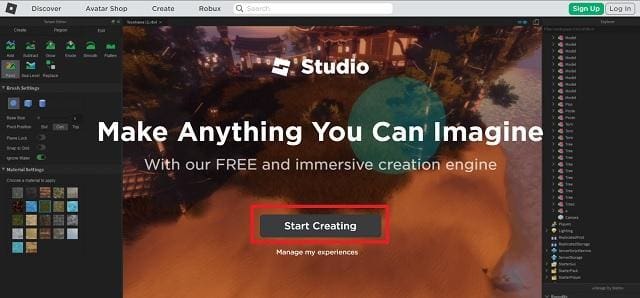
2. После завершения загрузки дважды щелкните установочный файл (.exe/.dmg) , чтобы открыть его и начать установку. После этого Roblox Studio будет установлена на ваш компьютер.

3. Наконец, используйте ярлык на рабочем столе или найдите «Roblox Studio» в меню «Пуск» и запустите его оттуда.
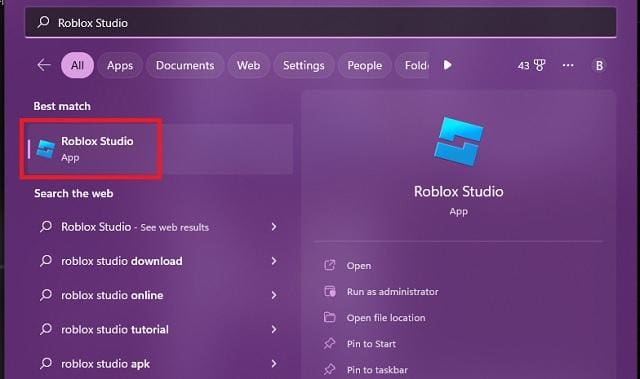
4. Вы должны войти в свою учетную запись Roblox при первом использовании. Это должна быть та же учетная запись, в которой вы хотите опубликовать свою игру Roblox. Подробнее об этом позже.
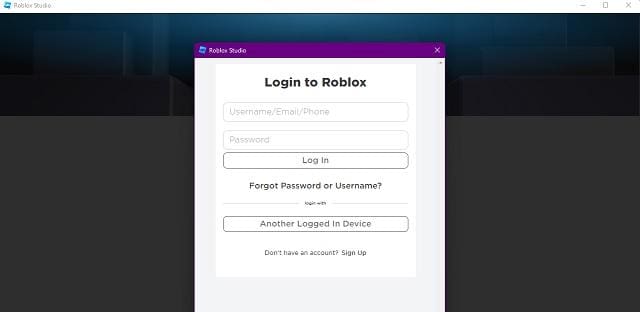
Основы управления Roblox Studio
Прежде чем мы погрузимся и начнем создавать свою игру в Роблокс, вы должны изучить несколько основ Roblox Studio. Вы также можете сразу погрузиться в пошаговое руководство, но пропустив основы, вы не сможете создать нормально свою игру.
Движение камеры
Как только основная панель инструментов Roblox Studio загружается, вы получаете трехмерную область, которая выступает в качестве холста для создания карты вашей игры. Давайте научимся перемещаться по нему:
1. Сначала используйте клавиши W, A, S, D, Q и E для перемещения камеры вперед, назад, влево, вправо, вниз и вверх соответственно. Вы можете нажать и удерживать клавишу «Shift», чтобы уменьшить скорость движения.
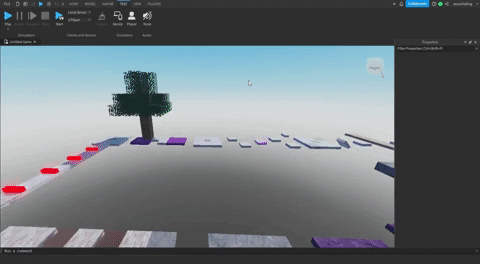
2. Если вы хотите сфокусировать определенный объект, вы можете нажать клавишу «F» . Это позволяет детализировать и настроить.
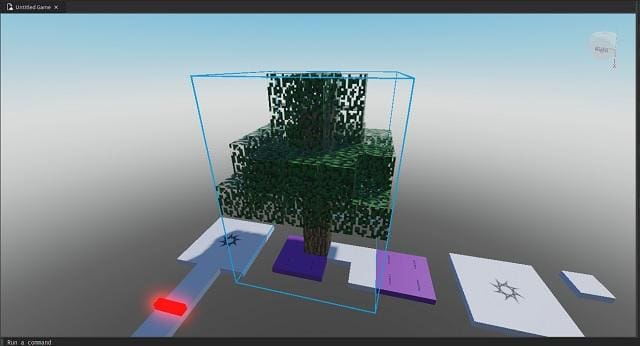
3. Ваша мышь действует как основной инструмент для управления перспективой. Вы можете нажать и удерживать правую кнопку мыши, чтобы осмотреть холст . Между тем, средняя кнопка мыши позволяет панорамировать и масштабировать камеру.
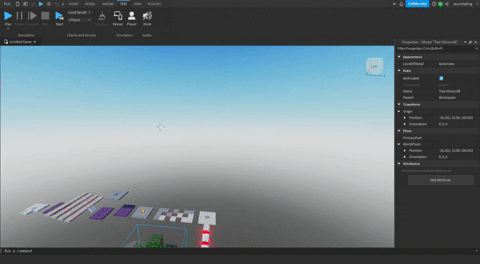
Lua скрипты чтобы сделать рабочий функционал игры Роблокс
Чтобы создать более сложные игры, вам нужно уметь писать LUA скрипты. Это уже полноценное программирование. На обучение LUA программированию, у вас уйдет не малое количество времени. Поэтому у вас лишь два выбора:
- Вы можете найти человека, который сможет писать вам LUA скрипты, бесплатно.
- Или же обратитесь на фриланс, где за деньги будете получать качественный результат.
💡 В обеих случаях, вы должны заранее определиться с идей игры, чтобы программисты, могли понять чего вы от них хотите и что хотите создать в игре Роблокс.
Найти LUA программиста вы можете на популярной Фриланс Бирже — KWORK
Как сделать простую игру в Роблокс без программирования?
Избавившись от основ, выполните следующие действия, чтобы сделать простенькую игру в Роблокс:
1. Сначала запустите Roblox Studio и перейдите в раздел «Все шаблоны» на вкладке «Новые ».
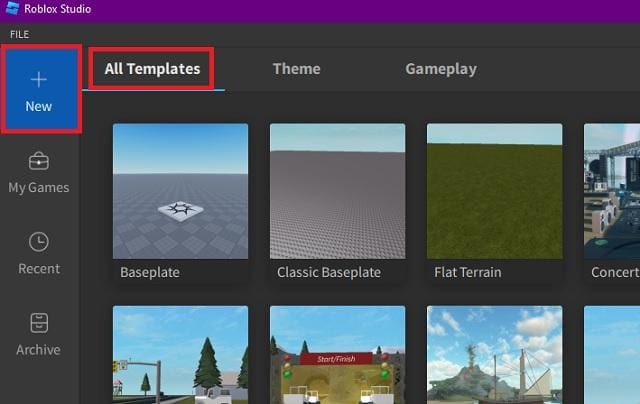
2. Затем нажмите на опцию «Обби» и запустите его шаблон. Он идеально подходит для создания игры паркур.
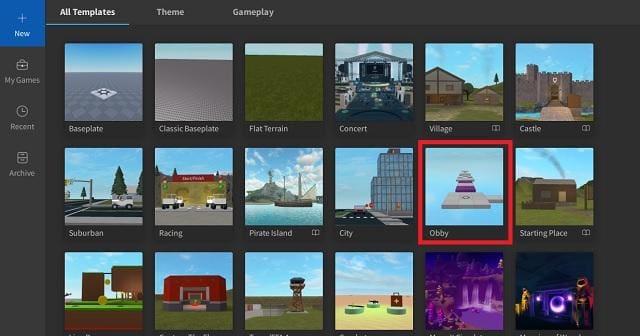
3. Когда шаблон загрузится, вы найдете готовую к использованию карту, которую вы можете настроить по своему желанию. Используйте правую кнопку мыши и клавиши WASD для перемещения по карте. Платформы со значком в виде солнца отмечают контрольные точки, а зеленая — вашу исходную точку возрождения.
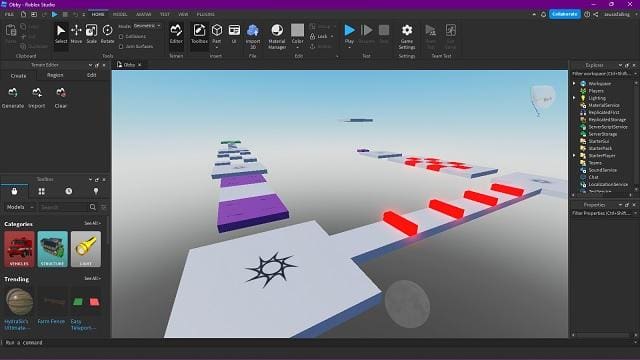
Настройте свою игру Roblox
Теперь, когда у вас есть базовая карта для редактирования, давайте настроим ее для создания новой игры Roblox:
1. Сначала щелкните любую плитку, чтобы выбрать ее, а затем перейдите к опции «Модель» в верхней части инструментов. Там сначала используйте параметры для масштабирования, перемещения и поворота различных плиток по своему вкусу. Как и в фоторедакторе, вы можете использовать такие команды, как «Ctrl + D», чтобы дублировать объекты, и «Ctrl + Z», чтобы отменить любое движение.
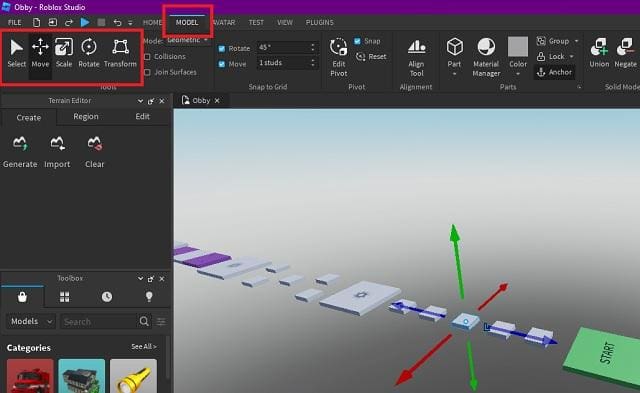
2. Далее вы также можете добавить к каждой плитке собственные эффекты, чтобы сделать игру более интересной. Для этого используйте опцию « Эффекты » в меню «Модель» после выбора плитки. Хотя эти эффекты являются только визуальными и не влияют на игрока, они действуют как серьезное обновление игрового процесса.
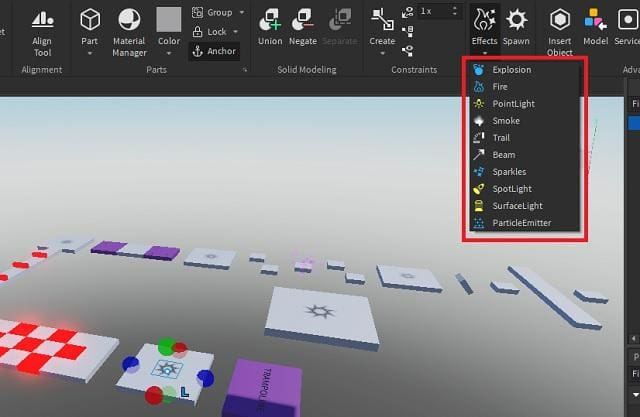
3. Далее, как вы могли заметить, в шаблоне по умолчанию есть красные плитки, наносящие урон игрокам, и фиолетовые плитки, влияющие на их движение. Чтобы настроить такие плитки и добавить аналогичные свойства другим плиткам, сначала нужно выбрать плитку, щелкнув по ней. Затем щелкните значок скрипта (белая страница) в правом верхнем углу раздела модели.
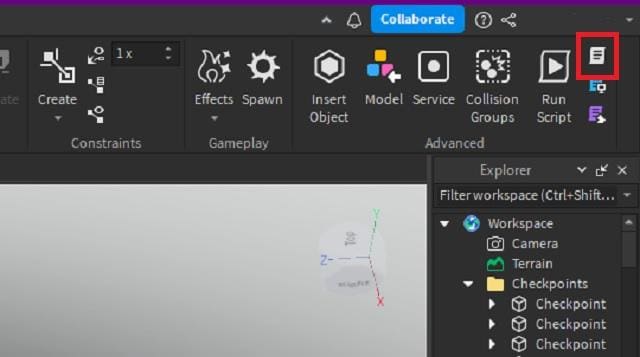
4. Roblox использует язык сценариев Luau для добавления свойств к своим внутриигровым объектам. Вы можете использовать официальную документацию ( здесь ), чтобы узнать больше. Однако для целей этого руководства мы предлагаем вам копировать существующие скрипты в правом меню « Проводник » и вставлять их в свои плитки (как показано на последнем шаге).
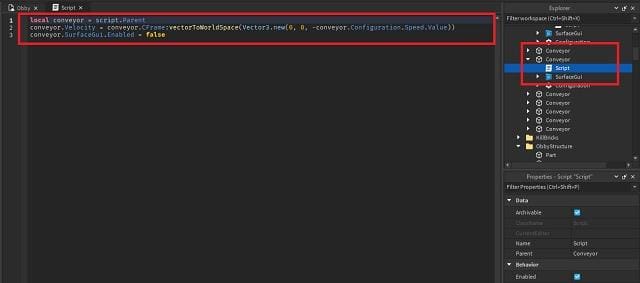
Протестируйте свою собственную игру Roblox
Как только вы поверите, что ваша собственная игра Roblox готова, пришло время проверить ее вместе со своими навыками. Посмотрим, как.
1. Во-первых, и самое главное, вы должны сохранить свою пользовательскую игру Roblox. Для этого перейдите в меню « Файл » в верхнем левом углу и выберите опцию « Сохранить в Roblox ».
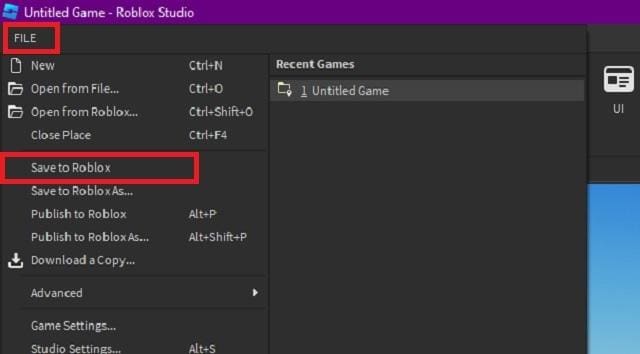
2. Затем в новом всплывающем окне сначала введите название и описание вашей игры Roblox. Затем выберите его жанр и устройства, прежде чем, наконец, нажать кнопку «Сохранить».
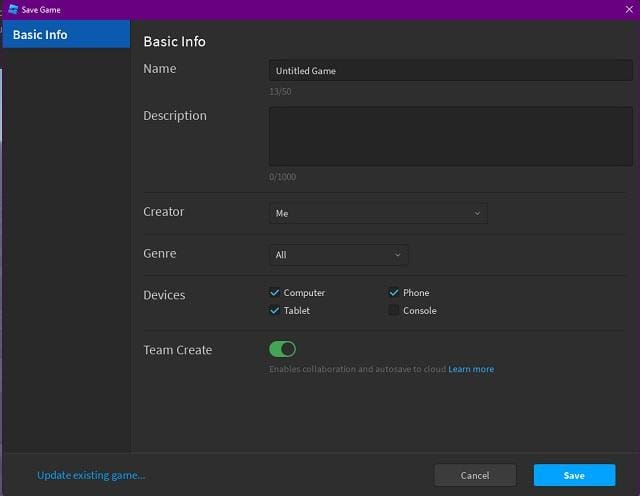
3. После сохранения игры перейдите в тестовый раздел в верхней панели меню. Затем используйте кнопку « Играть » , чтобы запустить игру.
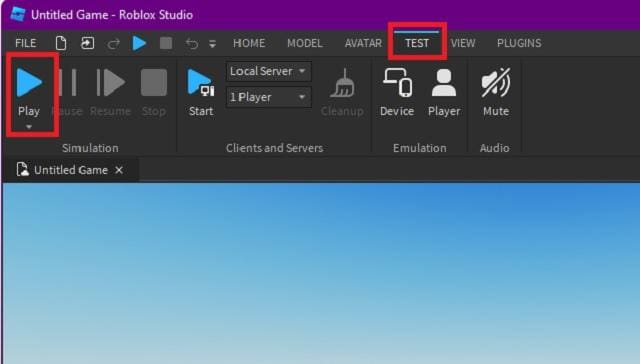
4. В окне редактирования появится управляемый персонаж. Используйте стандартное управление геймплеем, чтобы запустить и протестировать его.
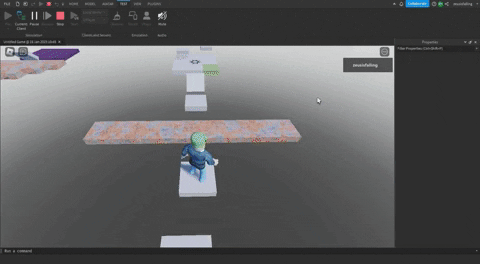
5. Когда вы будете удовлетворены результатом, нажмите кнопку « Стоп », чтобы завершить тест.
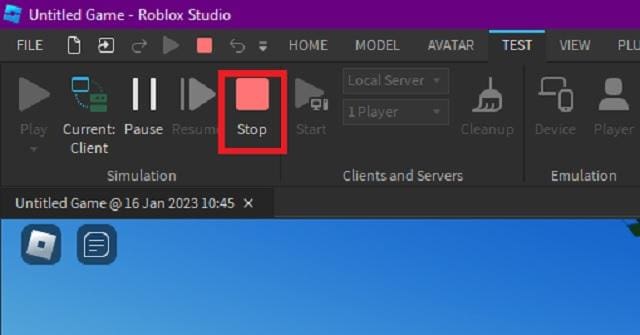
Опубликуйте свою игру в Roblox
Когда вы будете готовы и удовлетворены своей игрой Roblox, пришло время позволить миру исследовать и наслаждаться ею. Но для этого вы должны опубликовать его на торговой площадке Roblox. Вот как.
1. Сначала перейдите в меню «Файл» в верхнем левом углу и выберите параметр « Опубликовать в Roblox ».
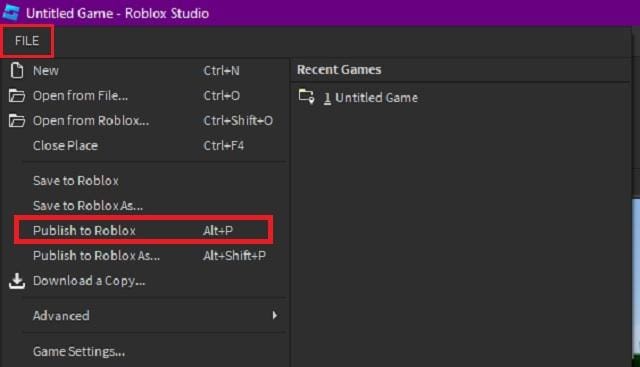
2. Затем студия будет использовать ту же информацию, которую вы указали при сохранении игры, чтобы опубликовать ее в Roblox. Затем, в течение нескольких минут, вы можете найти его на Roblox Marketplace.
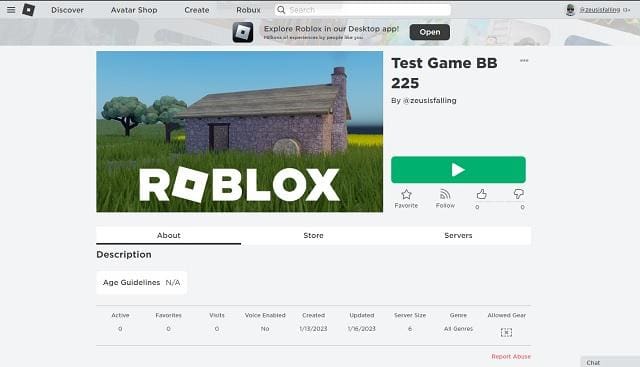
3. Если по какой-то причине вы не можете найти игру на торговой площадке Roblox, вы также можете получить к ней доступ из своего профиля. Для этого просто зайдите в раздел «Творения» своего профиля и найдите там игру.
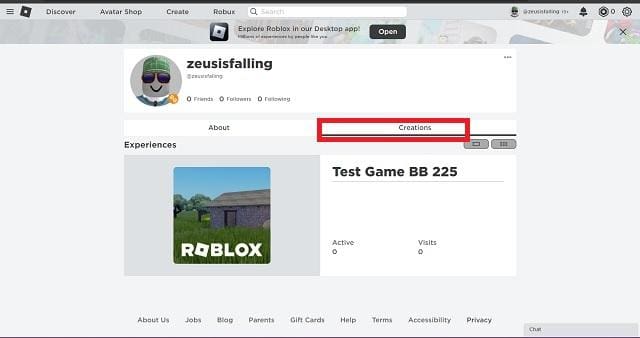
4. Как только ваша игра будет опубликована, Roblox Studio позволит вам получить доступ к опции « Настройки игры ». Вы можете найти его на вкладке «Главная». Эта опция позволяет вам изменить конфиденциальность, детали и даже монетизацию вашей игры наряду с другими важными настройками.
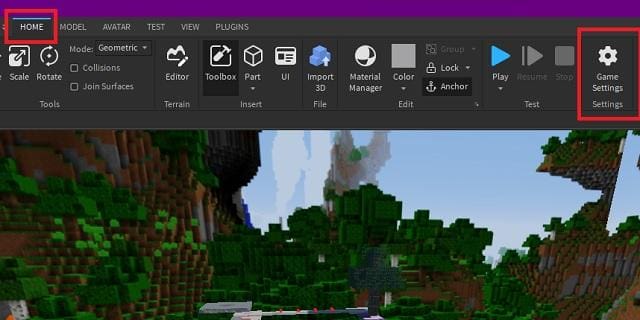
Заключение
Таким образом, теперь вы будете понимать как сделать свою игру в Роблокс. Хотите ли вы сделать гоночную игру или сложную ролевую игру, нет ничего невозможного. Вы можете изучить некоторые из лучших многопользовательских игр Roblox , чтобы найти вдохновение.